Photoshop设计时尚的低多边形星空海报
文章来源于 站酷,感谢作者 飞屋睿UIdesign 给我们带来经精彩的文章!掌握最火的设计趋势!今天的教程灵感,取自多边形又不落俗套,作者巧妙地以星系风格展现出来,时尚感与科技感兼备,效果过程不难,还附上星空背景的快速绘制技巧,特别适合新手练习。
教程源文件:打造低多边形星系海报PSD教程源文件
前言
笔刷、纹理、甚至是Photoshop的杂色滤镜都能做出星系的样子,但是我觉得远远不够。它或许不够直接,又很难用任何一种形状就能将它表达完全。所以,我们所画的星系似乎都只是概念中的星系。本教程要教大家用AI和PS来打造一张星系海报,当然,如果用星空做背景那就太平淡了。这次,让我们尝试用低多边形来为星系造型。
教程最终PSD:微盘下载
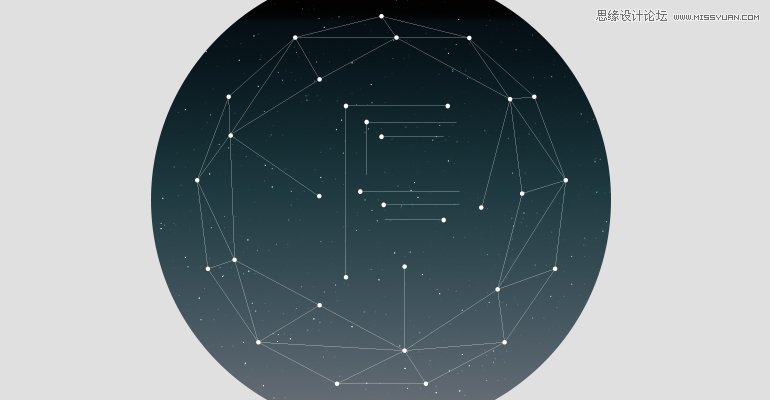
一、星系的造型
1、打开AI,新建一个任意大小的文档。矢量图的尺寸大小当然不太重要。在此我创建的是800px*800px,我想提醒一下,如果是想要画出非常纤细的星系线条(线条小于1pt),那么,就请在新建文档时,不要勾选“使新建对象与像素网格对齐”。因为,如果你不这样做,你做出的图形描边很有可能就不会少于1pt。
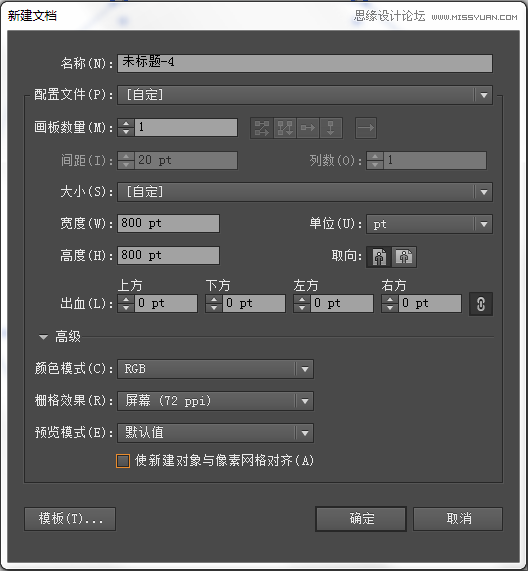
2、打开多边形工具,画上一个大于8条边的多边形。我在这里画上的是13边形,填充为空,描边黑色0.25pt。如果第一次做这类星系图的童鞋,可以参考我的数值,等以后熟悉了这套路再发散自己的思路。
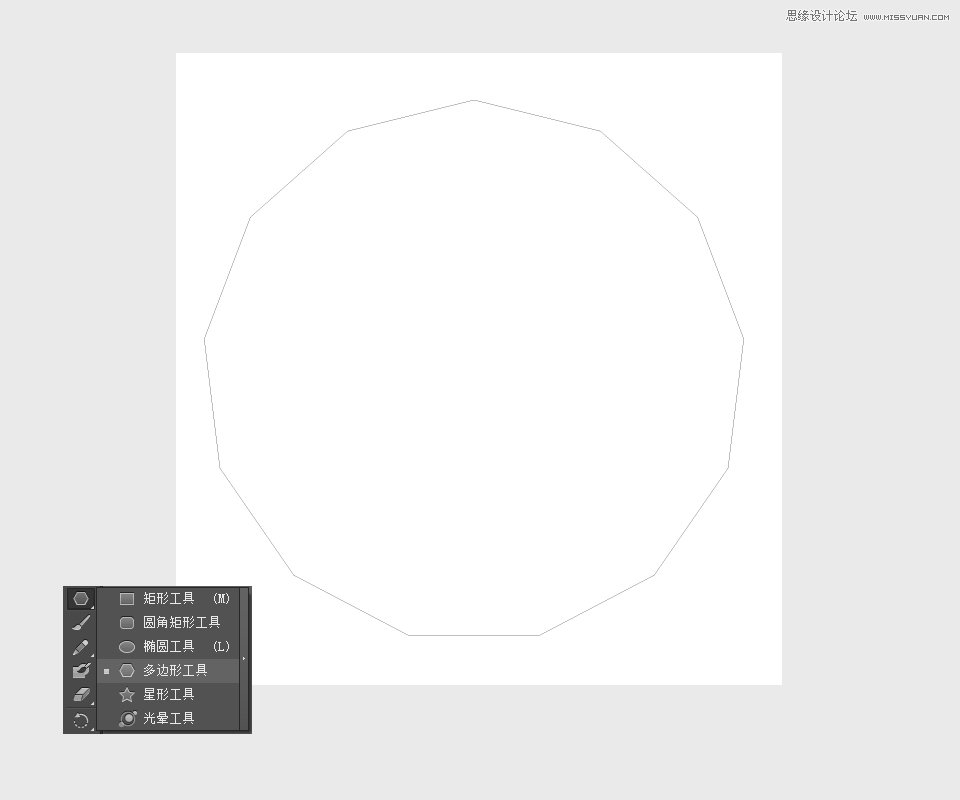
3、运用直线工具开始画星系。在画星系前最好开启“智能参考线”,智能参考线能帮助你在画线条时识别哪里是端点,哪里应该对齐,哪里是两条路径的交点。画线条的时候尽量保持将这个圆形看做一个三维的球体面,那么这些线条就能表现为一个低多边形组成的三维图形。在这个过程中,维持立体感的视觉非常重要。
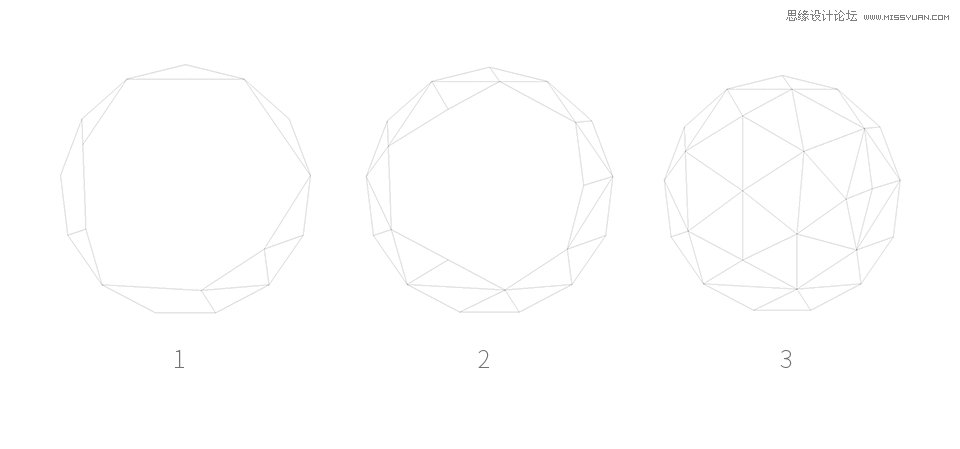
4、将中间的线条清除,为接下来要制作的文字符号留出位置。根据你要增加标识的外形而选择要删除的线条。接下来,就利用椭圆工具在每个线条与线条的交汇处画上一个小小的实心圆,实心圆填充黑色。
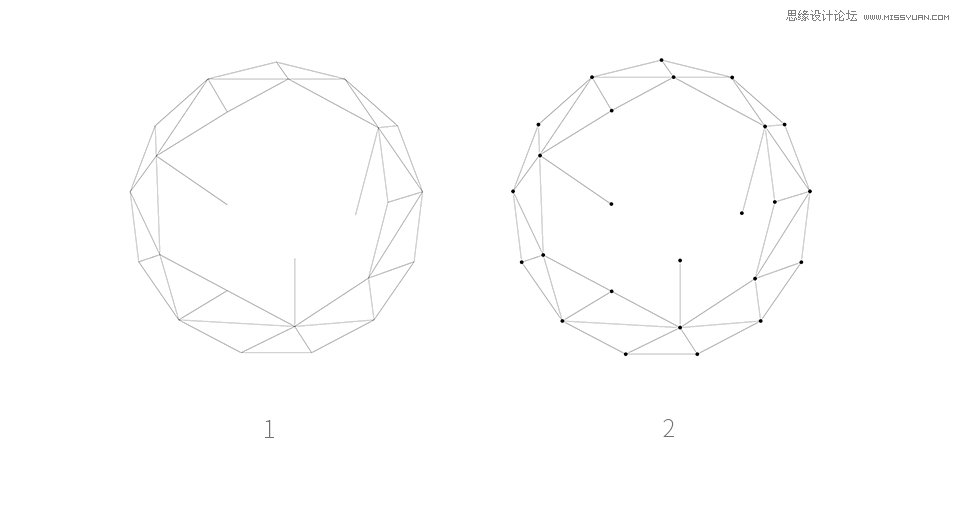
5、我在这个星系图里画上的是一个“F”,这是我的个人网站(http://ifeiwu.com)的其中一个字母,我用它来作为我的个人标识。
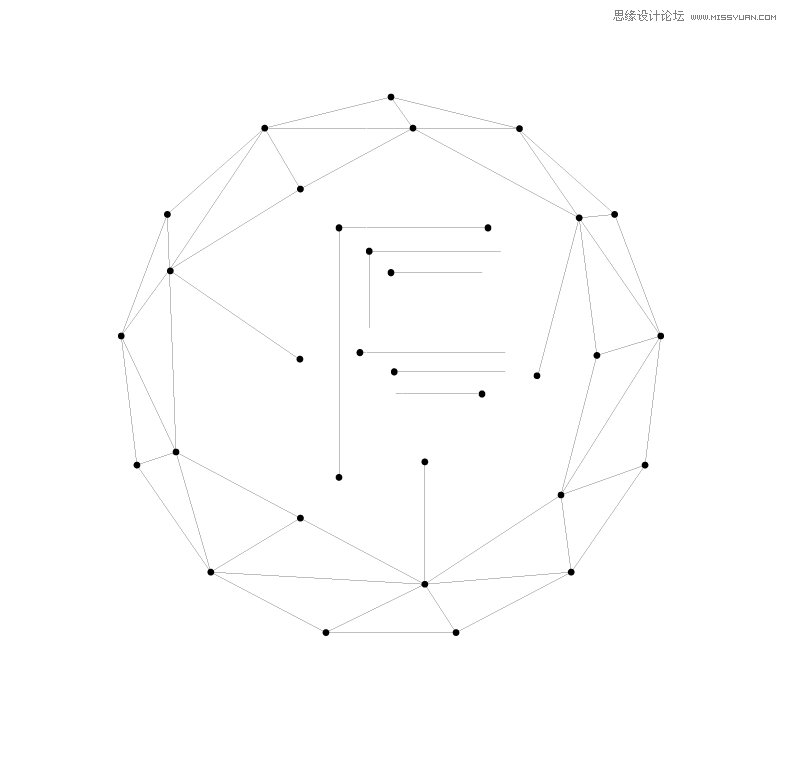
这样,我们就为这个概念的星系造型完成。
二、海报的制作
1、打开PS,新建一个1000px*1400px的文档。在这里,我的海报只限于网络上使用,所以不需要打印的尺寸。画上一个530px的黑色实心正圆,将刚刚AI里星系文档在PS里打开。星系图层选用“颜色叠加”的混合选项,将颜色换作白色。
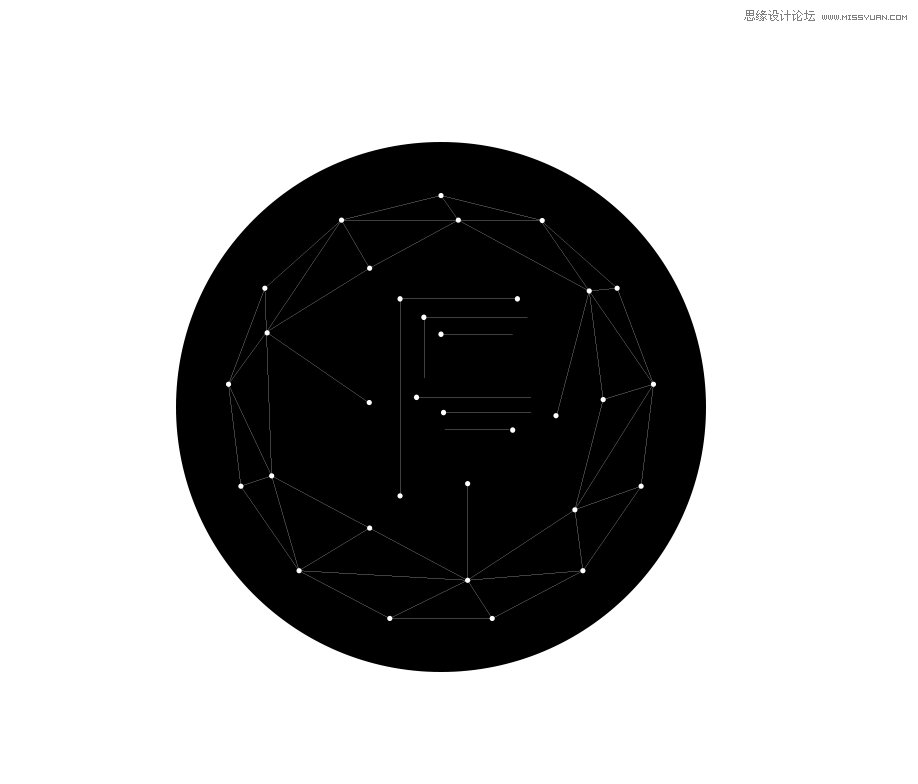
 情非得已
情非得已
-
 Photoshop设计撕纸特效的人物海报教程2020-10-28
Photoshop设计撕纸特效的人物海报教程2020-10-28
-
 Photoshop制作立体风格的国庆节海报2020-10-10
Photoshop制作立体风格的国庆节海报2020-10-10
-
 Photoshop设计撕纸特效的人像海报2020-03-27
Photoshop设计撕纸特效的人像海报2020-03-27
-
 图标设计:用PS制作奶油质感手机主题图标2019-11-06
图标设计:用PS制作奶油质感手机主题图标2019-11-06
-
 图标设计:用PS制作中国风圆形APP图标2019-11-01
图标设计:用PS制作中国风圆形APP图标2019-11-01
-
 手机图标:用PS设计儿童贴画风格的APP图标2019-08-09
手机图标:用PS设计儿童贴画风格的APP图标2019-08-09
-
 电影海报:用PS制作蜘蛛侠海报效果2019-07-09
电影海报:用PS制作蜘蛛侠海报效果2019-07-09
-
 创意海报:用PS合成铁轨上的霸王龙2019-07-08
创意海报:用PS合成铁轨上的霸王龙2019-07-08
-
 电影海报:用PS设计钢铁侠电影海报2019-07-08
电影海报:用PS设计钢铁侠电影海报2019-07-08
-
 立体海报:用PS制作创意的山川海报2019-05-22
立体海报:用PS制作创意的山川海报2019-05-22
-
 Photoshop设计猕猴桃风格的APP图标2021-03-10
Photoshop设计猕猴桃风格的APP图标2021-03-10
-
 Photoshop制作逼真的毛玻璃质感图标2021-03-09
Photoshop制作逼真的毛玻璃质感图标2021-03-09
-
 Photoshop结合AI制作抽象动感的丝带2021-03-16
Photoshop结合AI制作抽象动感的丝带2021-03-16
-
 Photoshop结合AI制作炫酷的手机贴纸2021-03-16
Photoshop结合AI制作炫酷的手机贴纸2021-03-16
-
 Photoshop设计撕纸特效的人物海报教程
相关文章16362020-10-28
Photoshop设计撕纸特效的人物海报教程
相关文章16362020-10-28
-
 Photoshop制作立体风格的国庆节海报
相关文章7132020-10-10
Photoshop制作立体风格的国庆节海报
相关文章7132020-10-10
-
 Photoshop制作时尚大气的足球比赛海报
相关文章11832020-07-09
Photoshop制作时尚大气的足球比赛海报
相关文章11832020-07-09
-
 Photoshop合成加勒比海盗风格电影海报
相关文章17202020-04-02
Photoshop合成加勒比海盗风格电影海报
相关文章17202020-04-02
-
 Photoshop制作花朵穿插文字海报教程
相关文章24942020-04-02
Photoshop制作花朵穿插文字海报教程
相关文章24942020-04-02
-
 Photoshop设计撕纸特效的人像海报
相关文章25062020-03-27
Photoshop设计撕纸特效的人像海报
相关文章25062020-03-27
-
 Photoshop设计保护动物公益海报教程
相关文章16782020-03-24
Photoshop设计保护动物公益海报教程
相关文章16782020-03-24
-
 Photoshop制作火焰燃烧风格的武士海报
相关文章6962020-03-17
Photoshop制作火焰燃烧风格的武士海报
相关文章6962020-03-17
